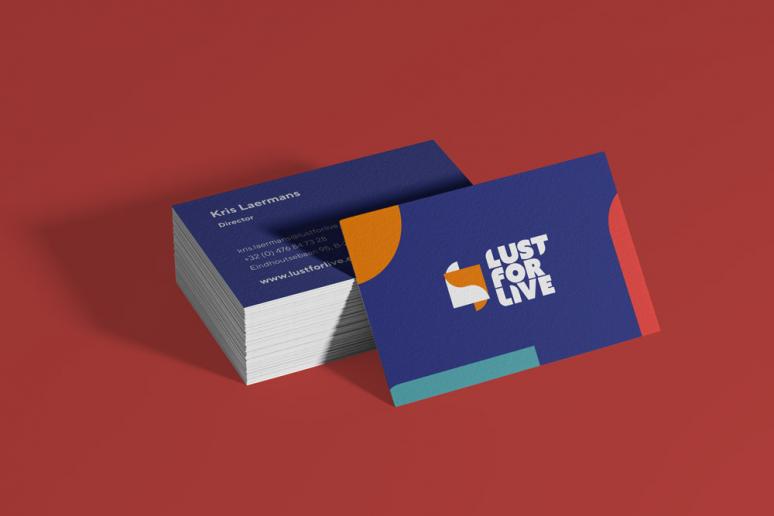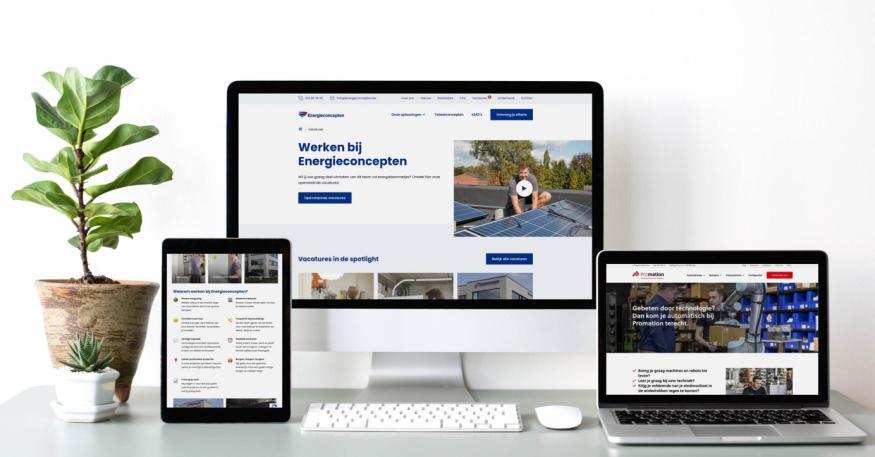Optie 1: DIY met camera en statief
Dit is de budgetvriendelijke manier, maar wel met de meeste manuele stappen. Dus ja, is het dan op termijn de meest budgetvriendelijke manier? Waarschijnlijk niet.
Deze optie is ideaal voor:
- wie tijd op overschot heeft,
- én niet bang is van een beetje Photoshop of Lightroom.

Hoe werkt het?
- Je zet een camera op statief, zorgt voor goede belichting, kiest een neutrale achtergrond.
- Maak je foto.
- Fotobewerking.
- Foto exporteren.
- Foto in ERP bij juiste product zetten.
- Indien geen gekoppelde webshop: ook op de webshop zetten.
Voor kleinere producten kan zo’n opnametafeltje handig zijn. Denk aan juwelen, gadgets, schoenen... (zie ook hieronder)
Wat heb je hiervoor nodig?
We gaan er even van uit dat je producten wat verschillen qua grootte en vorm.
1. Camera
Gebruik een DSLR of mirrorless camera met manuele instellingen (ISO, diafragma, sluitertijd). Zorg dat hij op een statief kan en goed kan scherpstellen op kleine objecten.
Heb je geen camera? Een high-end smartphone is een tijdelijke oplossing, maar minder professioneel. Is het goed genoeg? Goh, tegenwoordig wel. Wij gebruiken echter nog oldschool camera's.
2. Statief
Onmisbaar voor stabiele en consistente foto’s. Kies er een die verstelbaar is in hoogte en hoek. Een waterpas of grid helpt om je beeld recht te houden.
3. Achtergrond
Gebruik een neutrale achtergrond:
- Kleine producten: opnametafel
- Grotere producten: witte achtergrondrol of een effen muur met voldoende afstand
Voorbeeld opnametafel (klein): https://www.cameranu.be/nl/p8515/falcon-eyes-st-0613t-opnametafel-60x130cm-298613 (neen, we hebben geen commissie, dit is ter illustratie)

Heb je grotere producten? Dan is een witte achtergrondrol beter. Die rolt letterlijk uit als een wit canvas voor je product.
Voorbeeld achtergrondrol (groot): https://www.cameranu.be/nl/p8311/savage-achtergrondrol-super-white-nr-01-2-75m-x-11m-2963101 (opnieuw: geen commissie, dit is ter illustratie)

4. Belichting
Goede verlichting is essentieel. Werk met minstens 2 softboxen of daglichtlampen. Vermijd schaduwen en meng geen verschillende lichtkleuren. Gebruik altijd dezelfde kleurtemperatuur (bij voorkeur 5500K).
Met "goede verlichting" bedoelen we geen TL-verlichting uit je magazijn.
5. Reflectieschermen (optioneel)
Zorgen voor zachtere belichting en minder schaduwen. Kan eenvoudig met wit karton of piepschuim.
6. Afstandsbediening of timer (optioneel)
Voorkomt trillingen bij het nemen van de foto. Zeker handig bij langere sluitertijden. Maar meestal niet nodig.
7. Fotobewerkingssoftware
Gebruik Lightroom voor basisbewerkingen zoals belichting en bijsnijden. Photoshop kan handig zijn voor achtergrondverwijdering. Gratis alternatieven bestaan, maar bieden minder mogelijkheden.
Tip: werk met templates en presets in Lightroom om tijd te besparen
8. Consistente workflow
Dit kan je niet kopen, maar moet je zelf hebben. 😉 Hanteer duidelijke bestandsnamen, optimaliseer het formaat (±1200px breed), koppel altijd juist in het ERP, en voeg alt-teksten toe voor SEO. Zorg voor een vaste werkwijze zodat je (team) consistent kan werken.
Je hebt dus al wel door: hier heb je wel wat kennis voor nodig. Je zal gaandeweg wel leren, maar makkelijk is het niet per se.
Voordelen
- Lage opstartkost
- Je hebt alles zelf in de hand
- Je leert bij over fotografie
Nadelen
- Extreem tijdrovend, zeker bij veel producten
- Foto’s moeten handmatig bewerkt worden
- Je moet elke foto koppelen aan het juiste product
- Extra werk met bestandsnamen en optimalisatie voor SEO
Optie 2: De Packshot-machine
Een packshot-machine is een soort mini-fotostudio-in-een-doos. (Doos is niet het juiste woord, maar je snapt de context wel.) Je zet je product erin, drukt op een knop en poef: perfect belichte foto, witte achtergrond, klaar om online te zetten.

Deze optie is interessant als je:
- véél producten moet fotograferen,
- vaak wisselt van assortiment én
- je iemand in-house hebt die de machine kan bedienen.
Ook bij deze optie heb je nog wel iemand nodig die zich bezighoudt met het hernoemen, juist zetten
Hoe werkt het?
- Je plaatst het product in het toestel
- Alles is vooraf ingesteld: belichting, achtergrond, camera
- Je maakt een foto
Resultaat: uniforme, professionele productfoto’s. Dus da’s wel al makkelijker dan bij optie één.
Wat heb je nodig?
- Een packshot-machine
- Een vaste plaats om het toestel op te stellen
- Stroomvoorziening en netwerkaansluiting
- Iemand die het toestel bedient (minder fotografie-ervaring nodig)
- (Optioneel) exportinstellingen op maat (grootte, achtergrond, bestandsformaat)
Je moet dus nog wel steeds alle foto’s manueel koppelen in je ERP-systeem.
Voordelen
- Snellere en efficiënte workflow
- Altijd consistente, hoge kwaliteit
- Geen fotografie-ervaring vereist
- Geen gedoe met licht of instellingen
Nadelen
- Duurdere aankoop
- Niet automatisch gekoppeld aan je webshop of ERP
- Je bent beperkt tot producten die fysiek in het toestel passen
Optie 3: Volledig geautomatiseerd
Hier combineren we een packshot-opstelling met een slimme softwarekoppeling naar je ERP of webshop. Die softwarekoppeling is eigenlijk een webapplicatie die we op maat maken.
Geautomatiseerde foto-naar-webshop-flow
- Je scant de barcode van het product
- Je klikt op “Maak foto” op een mini webpagina op de PC
- De camera of packshot-toestel maakt automatisch een foto
- De foto komt in een map ‘bewerking’
- Lightroom optimaliseert de foto automatisch
- Daarna belandt de bewerkte foto in de map ‘export’
- De koppeling tussen deze map en je ERP/webshop koppelt de foto aan het juiste product
- De foto verschijnt automatisch in je ERP én op je webshop
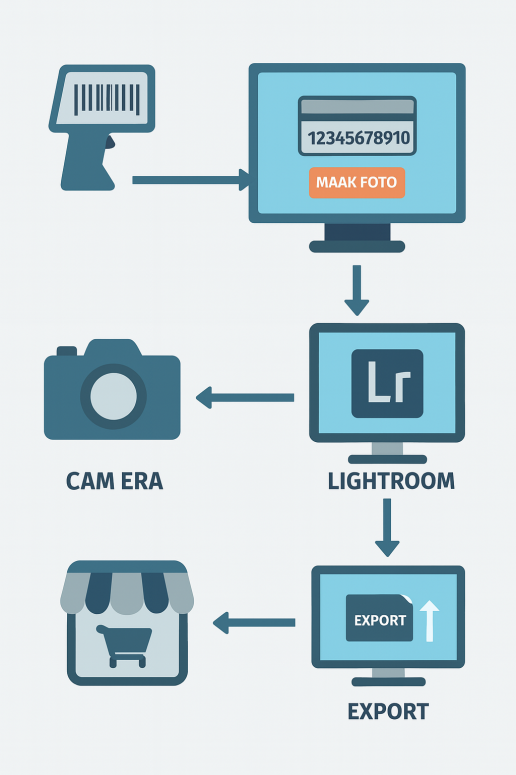
Voordelen
- Volledige automatisatie
- Geen manueel uploadwerk of naamgeving nodig
- Correcte koppeling met product én webshop
- Consistente en professionele productfoto’s
Nadelen
- Hogere investering (hardware én opzetwerk)
- Complexere setup, afhankelijk van je platform
- Werkt het best met vaste cameraopstelling en computer
Volledige automatisatie foto's en webshop: voorbeeld
Voor Maes nv hebben we een gelijkaardig systeem gebouwd. FYI: Maes heeft enkele heel goed lopende webshops lopen, waaronder Kärcher Center Maes en Tuinmachinecenter.
Om discussies met klanten te vermijden, maken we van elk webshoporder ook een foto. Elk pakket dat verzonden wordt, wordt dus automatisch gefotografeerd en gelinkt aan het juiste order.
Hoe dat verloopt:
- Ze scannen de barcode van het order
- De camera boven de inpakmachine maakt automatisch een foto van de inhoud van de doos
- Deze foto wordt bijgehouden bij het order, zodat we weten wat er precies naar de klant verzonden is
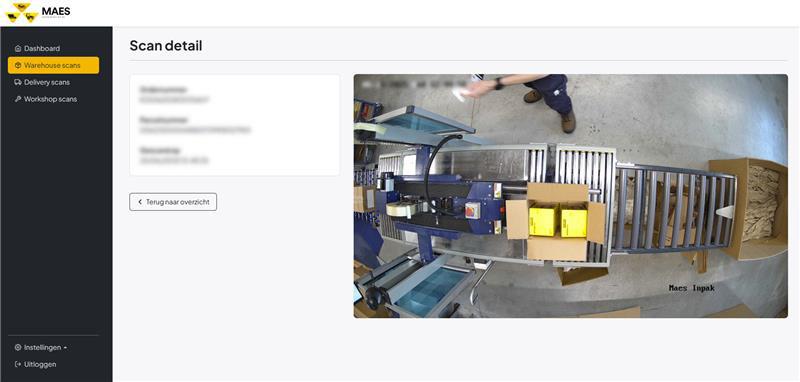
Dit zorgt ervoor dat ze discussies kunnen vermijden met:
- Hun klant (product te veel/te weinig in de doos)
- Verzendfirma's die het pakket beschadigen/verliezen
Dit is een mini versie van de webshopflow zoals bij optie 3 besproken wordt. Bij productfotografie doen we net hetzelfde, maar dan met Lightroom erbij voor extra afwerking.
Welke optie past het best bij jouw KMO?
Heb je een klein assortiment en wat tijd? Dan is optie 1 perfect om te starten.
Wil je kwaliteit zonder zorgen? Dan is optie 2 ideaal.
Heb je veel producten, werk je met een ERP of wil je gewoon alles geautomatiseerd? Dan is optie 3 de juiste investering voor de lange termijn.